Le traduzioni sono generate tramite traduzione automatica. In caso di conflitto tra il contenuto di una traduzione e la versione originale in Inglese, quest'ultima prevarrà.
Pianificare l’aderenza per la produttività degli agenti in Amazon Connect
Supervisori o responsabili del contact center tengono traccia dell'aderenza ai programmi per determinare se e quando gli agenti seguono il programma che hai creato. Ciò aiuta a garantire il raggiungimento degli obiettivi in termini di livello di servizio, migliorando al contempo la produttività dell'agente e la soddisfazione dei clienti.
Prima di cominciare, tieni presente che:
-
L'aderenza ai programmi richiede che i programmi siano stati creati e pubblicati. Per ulteriori informazioni, consulta Calendarizzazione in Amazon Connect.
-
Assicurati di disporre delle autorizzazioni corrette per accedere alle metriche e alle informazioni sulla calendarizzazione. Per ulteriori informazioni sulle autorizzazioni richieste, consulta Assegnazione delle autorizzazioni.
Indice
Come viene determinata l’aderenza
Amazon Connect inizia a generare automaticamente i dati sull'aderenza ai programmi immediatamente all'inizio di un programma pubblicato con attività a turni per cui Adherence = yes.
L’aderenza per una determinata attività di turno viene determinata utilizzando i metodi Predefinito o Personalizzato.
-
Il metodo Predefinito utilizza il flag Produttivo/Non produttivo sulle attività a turni.
Un agente è considerato aderente quando è pianificato per attività di tipo Produttivo e ha uno stato “Disponibile” oppure quando è pianificato per attività di tipo Non produttivo e ha uno stato “Offline” o uno stato personalizzato.
Ad esempio, quando un agente è pianificato per l’attività di tipo Produttivo “Lavoro di back-office” e il suo stato in Amazon Connect è “Offline”, viene considerato non aderente alla sua pianificazione.
-
Il metodo Personalizzato consente di mappare attività a turni specifiche agli stati degli agenti per determinarne l’aderenza.
Un agente è aderente quando il suo stato attuale corrisponde a uno qualsiasi degli stati mappati per la sua attività pianificata.
Ad esempio, associando l’attività “Lavoro di back-office” sia allo stato “Lavoro di back-office” che allo stato “Offline”, un agente viene considerato aderente quando si trova in uno di questi stati durante l’attività “Lavoro di back-office” pianificata. Qualsiasi stato di agente non mappato (ad esempio, “Disponibile” in questo esempio) è considerato non aderente.
Se un agente non ha una pianificazione, il suo stato di aderenza viene contrassegnato come “Non programmato” per indicare l’assenza di una pianificazione definita per il periodo di tempo.
Per esempi che mostrano come vengono calcolati il tempo di aderenza e quello di non aderenza, consulta Esempi di calcoli di aderenza degli agenti.
Puoi configurare soglie di aderenza per singole attività come Pausa, Formazione e Pranzo utilizzando le seguenti impostazioni per soglie di attività:
-
Autorizzato a: scegli se la soglia si applica all’ora di inizio o di fine dell’attività.
-
Minuti: seleziona la durata della soglia (1-10 minuti).
-
Quando: specifica se gli agenti possono essere impostati su Prima, Dopo o Prima o dopo pur rimanendo aderenti.
Ogni attività può avere una propria configurazione di soglia per soddisfare diverse esigenze operative. Ad esempio, potresti configurare una early/late soglia di 5 minuti per le pause per consentire agli agenti che stanno terminando le interazioni con i clienti. Queste opzioni sono mostrate nelle due immagini seguenti.
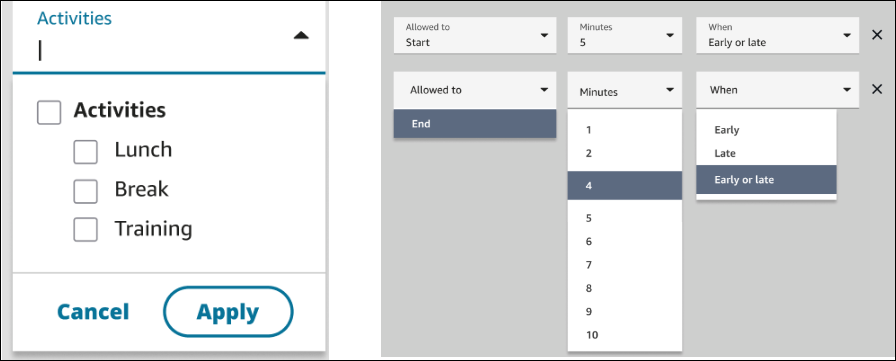
Configurare soglie di aderenza
Attieniti alla seguente procedura per configurare soglie basate su attività.
-
Nel sito Web di Amazon Connect amministrazione, vai a Gestione della pianificazione, Attività a turni.
-
Seleziona un’attività e scegli Modifica.
-
Nella pagina Aggiungi attività a turni, in Aderenza, imposta Monitora aderenza su Sì.
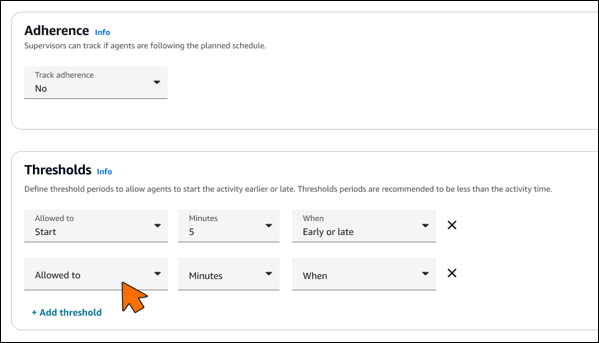
-
Nella sezione Soglie scegli Definisci soglie.
-
Configura le opzioni seguenti:
-
Avvio anticipato/ritardato: quanti minuti di tempo before/after programmato un agente può iniziare.
-
Varianza consentita: minuti consentiti per estendere o ridurre l’attività.
-
Configurazione di soglie per un gruppo di personale
È possibile configurare soglie specifiche per le attività all’interno di un gruppo di personale. Completa questa procedura:
-
Nel sito Web di Amazon Connect amministrazione, accedi a Scheduling, Staffing Groups.
-
Seleziona un gruppo di personale.
-
In Impostazioni di aderenza puoi eseguire queste operazioni:
-
Selezionare le attività da ignorare (Pausa, Formazione, Pranzo)
-
Configurare soglie specifiche per le attività selezionate:
-
Autorizzato a: ora di inizio o di fine
-
Minuti: 1-10 minuti
-
Quando: Prima, Dopo oppure Prima o dopo
-
-
Applicare le modifiche solo alle attività selezionate all’interno del gruppo di personale.
-
Puoi visualizzare le soglie attive nella dashboard Prestazioni della coda e dell’agente, all’interno dello stato Utilizzo delle soglie.
Importante
-
Il valore di soglia massimo è 10 minuti.
-
Ogni attività può avere specifiche impostazioni di soglia.
-
Le soglie si applicano a tutti gli agenti assegnati al gruppo di personale.
-
Le modifiche alle soglie si applicano solo ai calcoli di aderenza futuri.
Dove è possibile visualizzare l’aderenza al programma
Report delle metriche storiche e in tempo reale
Puoi visualizzare le metriche di aderenza ai programmi nelle pagine Parametri storici e Parametri in tempo reale. Le metriche di aderenza ai programmi sono le seguenti:
L'immagine seguente mostra un esempio della scelta delle metriche di aderenza ai programmi da visualizzare in un report delle metriche cronologiche.
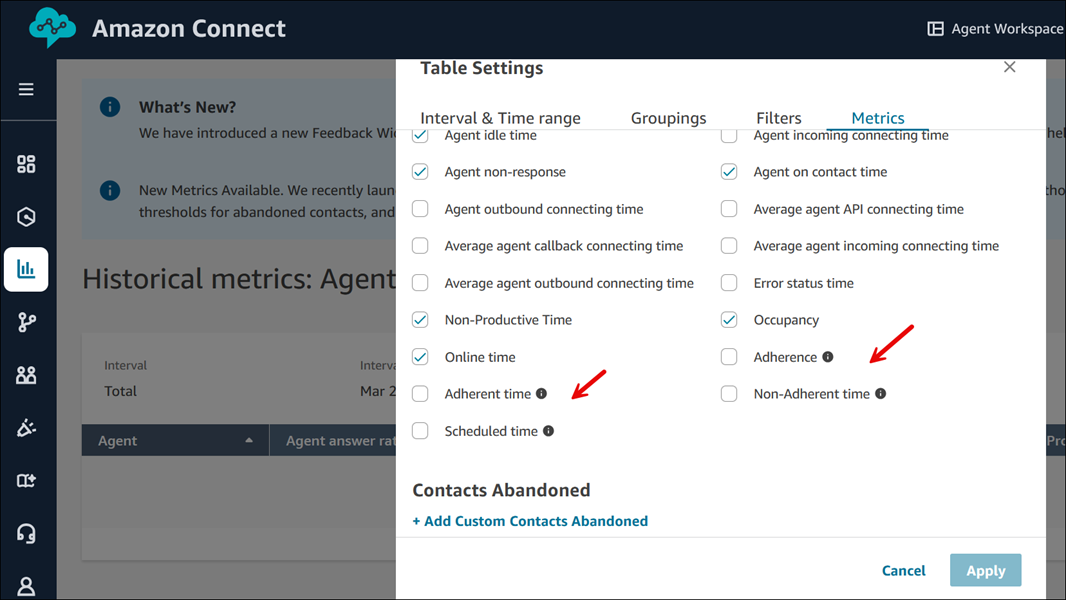
Vista Calendario della pianificazione pubblicato
Puoi anche visualizzare i dati di aderenza al programma in una vista di calendario. Questa vista fornisce una rappresentazione visiva e intuitiva delle violazioni di aderenza per agente e per giorno, per un massimo di 30 giorni nel passato, oltre ai turni. Questa visualizzazione consente di individuare immediatamente le violazioni dell’aderenza all’interno del team, dare priorità agli incidenti più critici, confrontarli con il comportamento passato degli agenti e adottare misure per risolvere i problemi con l’agente. Per ulteriori informazioni, consulta In che modo i supervisori visualizzano i programmi pubblicati.
La seguente immagine mostra un esempio di aderenza in una vista di calendario.
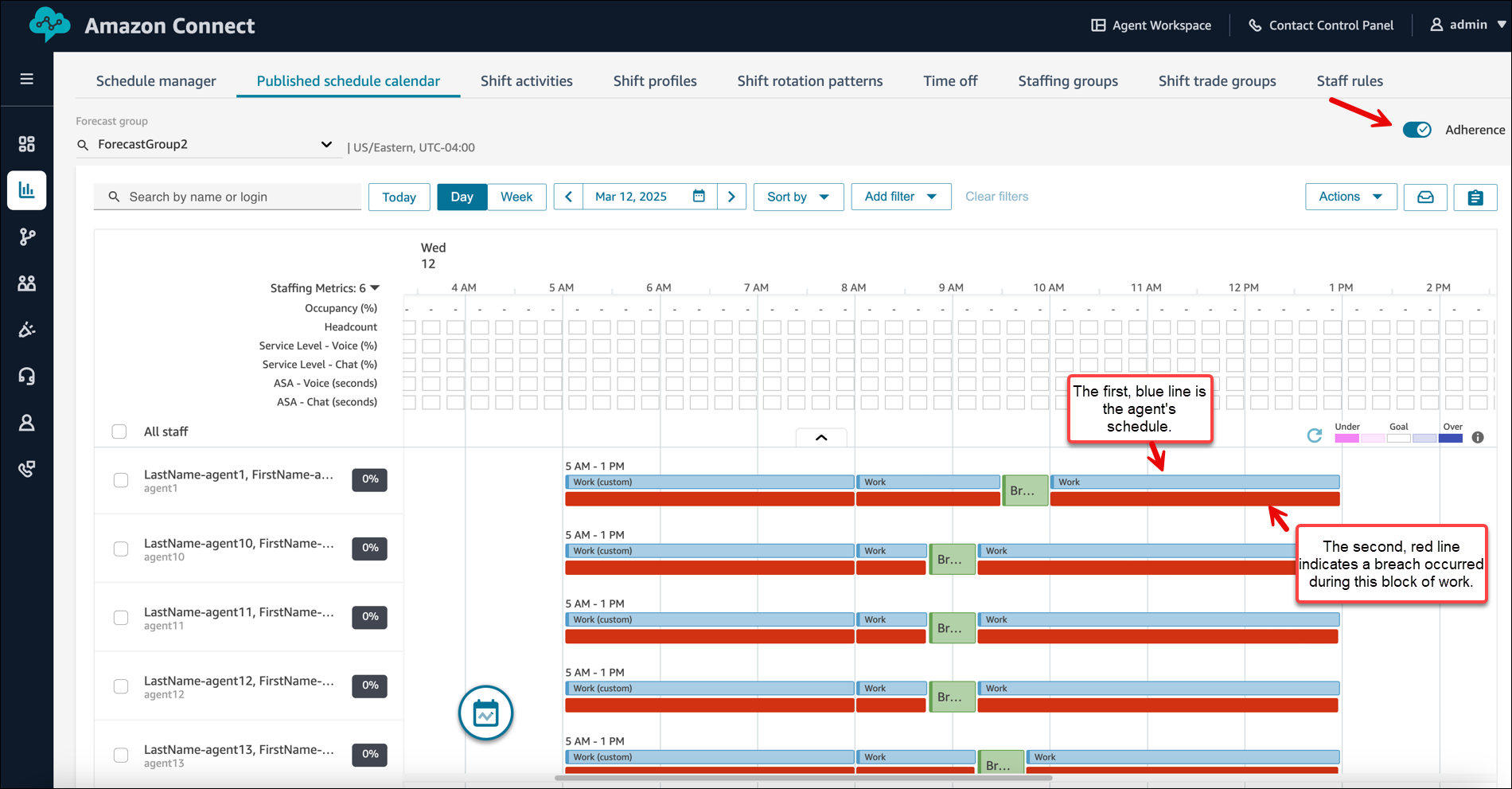
Dashboard Prestazioni della coda e dell’agente
L’aderenza degli agenti in tempo reale è disponibile nel widget Aderenza dell’agente nel Dashboard Prestazioni della coda e dell’agente. Questo widget fornisce informazioni dettagliate sull’aderenza degli agenti che è possibile filtrare e ordinare. Fornisce inoltre una formattazione condizionale per aiutarti a gestire e ottimizzare in modo proattivo le prestazioni della forza lavoro.
L’immagine seguente mostra un esempio del widget Aderenza dell’agente. L’evidenziazione rossa è la formattazione condizionale applicata alla durata di Stato di aderenza.
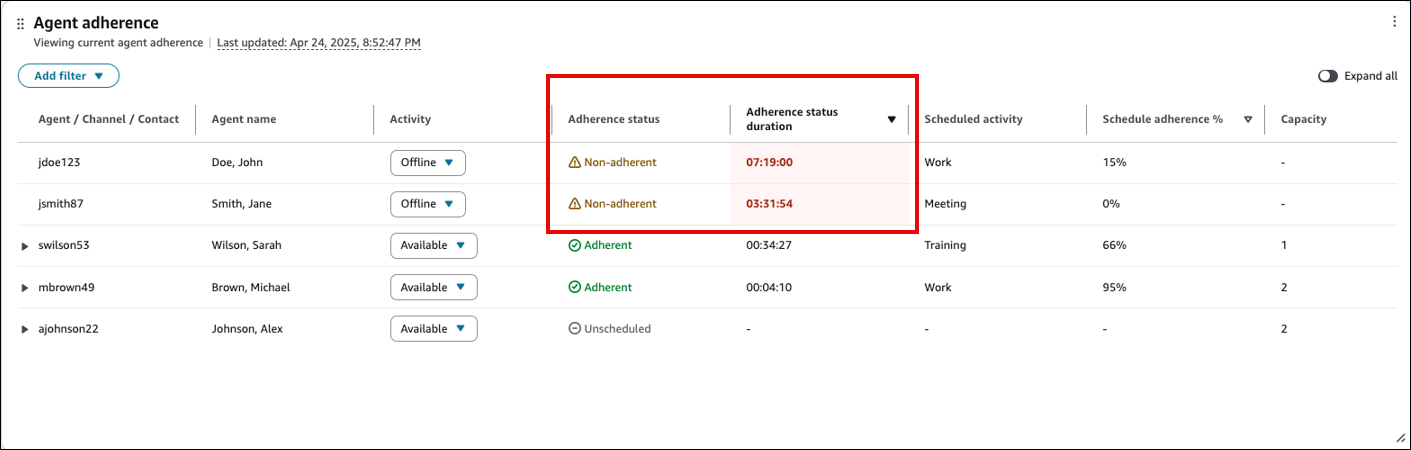
Report sulle soglie di aderenza
La dashboard Prestazioni della coda e dell’agente include informazioni specifiche sulle soglie:
-
Indicatori visivi per gli agenti che operano entro le soglie
-
Tempo di soglia rimanente disponibile
-
Percentuale di utilizzo della soglia
-
Opzione per passare dalla vista di aderenza rigorosa a quella basata su soglie
I report storici possono visualizzare quanto segue:
-
Percentuale di aderenza con e senza soglie
-
Tempo impiegato entro le soglie configurate
-
Modelli di utilizzo delle soglie
Monitorare l’aderenza tramite soglie
Nella dashboard Prestazioni della coda e dell’agente, il widget Aderenza dell’agente mostra le prestazioni degli agenti rispetto alle soglie configurate:
-
La colonna Stato di aderenza mostra quanto segue:
-
Non aderente (indicatore rosso)
-
Utilizzo delle soglie (icona di avvertenza gialla): indica che l’agente opera entro le finestre di soglia configurate
-
Aderente (indicatore verde)
-
-
La colonna Durata dello stato mostra da quanto tempo un agente si trova suo attuale stato di aderenza.
-
Percentuale di aderenza al programma mostra il calcolo dell’aderenza tenendo conto delle soglie.
Puoi passare il mouse sull’indicatore Utilizzo delle soglie per visualizzare i dettagli sulla soglia utilizzata.
L’immagine seguente mostra una dashboard Prestazioni della coda e dell’agente di esempio, con lo stato Aderente e il messaggio Utilizzo delle soglie. Un messaggio è generico, l’altro mostra X minuti come segnaposto per la soglia di aderenza.
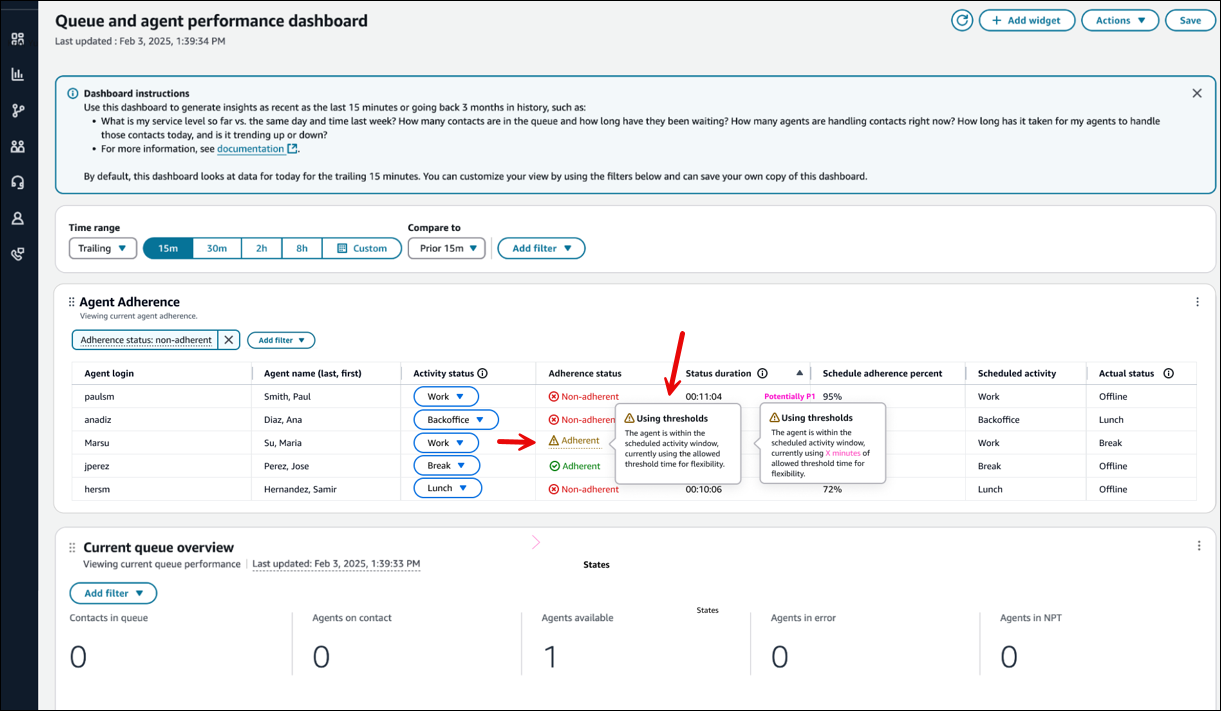
Configurare notifiche di aderenza al programma
Puoi utilizzare regole Contact Lens per configurare le notifiche da inviare quando gli agenti non sono aderenti.
-
Nel sito Web di Amazon Connect amministrazione, accedi a Analisi e ottimizzazione, Regole Contact Lens, quindi scegli Crea una regola, Metriche in tempo reale.
-
Per Quando, scegli C’è un aggiornamento nei parametri degli agenti dall’elenco a discesa.
-
Seleziona Finestra iniziale di tempo e quindi la seguente metrica:
-
Aderenza: >= oppure <= X%
-
Tempo non aderente: >= oppure <= X secondi
Ad esempio, negli ultimi 15 minuti, se l'aderenza di un determinato gruppo di agenti è <= 80%, esegui una di queste azioni: Crea un'attività, Genera EventBridge evento o Invia e-mail.
-
-
Scegli Next (Successivo).
-
Specificate l’azione da intraprendere, scegli Successivo, quindi Salva.
Per ulteriori informazioni sulla creazione di regole, consulta Creazione di avvisi su metriche in tempo reale.
Che cosa succede quando…
-
Un agente inizia a lavorare prima dell’avvio della pianificazione
Se un agente non ha una pianificazione, il suo stato di aderenza viene contrassegnato come “Non programmato” per indicare l’assenza di una pianificazione definita per il periodo di tempo. Di conseguenza, se un agente inizia a lavorare 5 minuti prima o dopo il programma, questo comportamento non influisce sull'aderenza. Tuttavia, se un agente decide di smettere di lavorare 5 minuti prima perché ha iniziato 5 minuti prima, viene considerato non aderente per l'intervallo di 5 minuti.
-
Un agente passa allo stato offline quando dovrebbe trovarsi in uno stato non produttivo
L'agente viene considerato non aderente, in quanto il suo stato è Offline anziché anziché Tempo non produttivo.
-
Un agente abbandona una sessione di formazione per rispondere ai contatti a causa di un volume elevato di richieste
In questo scenario l'agente viene considerato non aderente. Tuttavia, se l'abbandono della sessione di formazione da parte dell'agente è voluto, puoi modificare il programma retroattivamente e l'aderenza verrà ricalcolata con il nuovo turno.
-
Una pianificazione storica viene modificata
Se la pianificazione di un agente viene modificata entro gli ultimi 30 giorni dalla data corrente (non dalla data della pianificazione), l’aderenza viene ricalcolata con la nuova pianificazione. In questo modo è possibile apportare modifiche in tempo reale al turno di un agente e valutarne correttamente l’aderenza.
-
Un agente avvia un’attività entro la soglia configurata
-
L’agente viene considerato non aderente.
-
Il suo stato mostra Utilizzo delle soglie nella dashboard.
-
Il tempo trascorso all’interno della soglia viene considerato come tempo di aderenza.
-
Il calcolo della percentuale di aderenza include il tempo entro le soglie configurate.
-